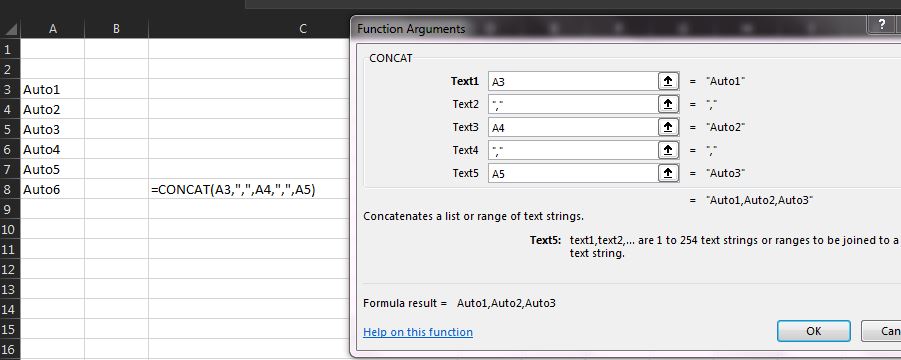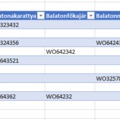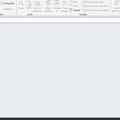A következő poszt alapötlete igazából azok számára lesz azonnal érthető, akik mondjuk SQL-lekérdezéseket is írnak vagy használnak, de a felvetett problémára adott ötletek nagy valószínűséggel olyan kérdésekben is segítséget nyújtanak, amelynek nem kötődnek az SQL-hez. Tegyük fel a következő kérdést: ha akarunk egy SQL-lekérdezést írni, amelyben szerepel egy IN operátor is, vajon mi a legegyszerűbb megoldás, hogy rengeteg értéket be tudjunk tenni az IN mögé a zárójelbe?
Adott tehát a következő példa, értékek felsorolása, amelyeket az IN mögé szeretnénk beerőltetni:
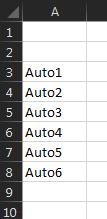
="'"&A3"',"
használatával.
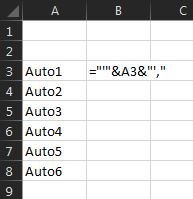
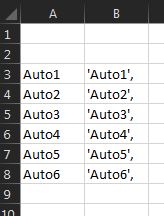
=TEXTJOIN(CHAR(10),TRUE,A:A)
azt fogja jelenteni, hogy az ENTER (erre utal a Char(10), mert a speciális elválasztókat, mint egy új sor vagy egy sortörés, csak karakterszáma alapján tudunk beadni) delimiterrel elválasztott cellákat fogja összefűzni, üres cellák kihagyásával az A oszlopban.
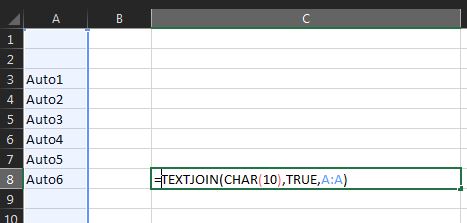
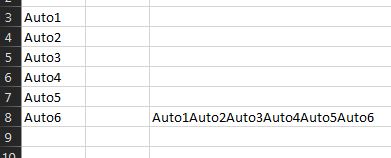
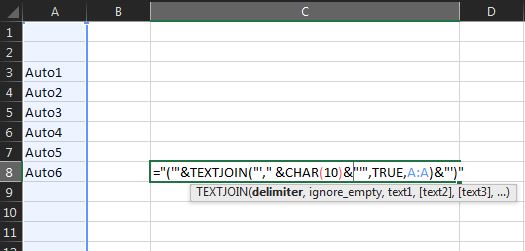
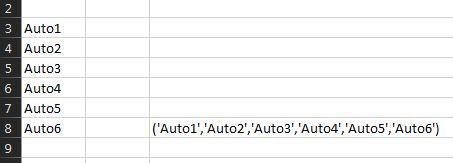
Egyébként a CONCAT és a CONCATENATE első ránézésre teljesen egyformának tűnik, de nem csak ránézésre egyformák, pontosan ugyanazt tudják, előbbi a funkció nevének lerövidítése érdekében került be "új funkcióként" az Excel 2016-os verziójába illetve nagy valószínűséggel azért, hogy a Google Sheets által is használt, ugyanilyen nevű funkcióval azonos néven fusson. A CONCATENATE pedig azért maradt benne, hogy megmaradjon a kompatibilitás az Excel korábbi verzióival is.
Mindenesetre azt pedig a fentiek ismeretében beláthatjuk elég gyorsan, hogy a TEXTJOIN elég jó barátunk, hiszen alig egy-két kattintással akár sok ezer értéket is össze tudunk fűzni pillanatok alatt.